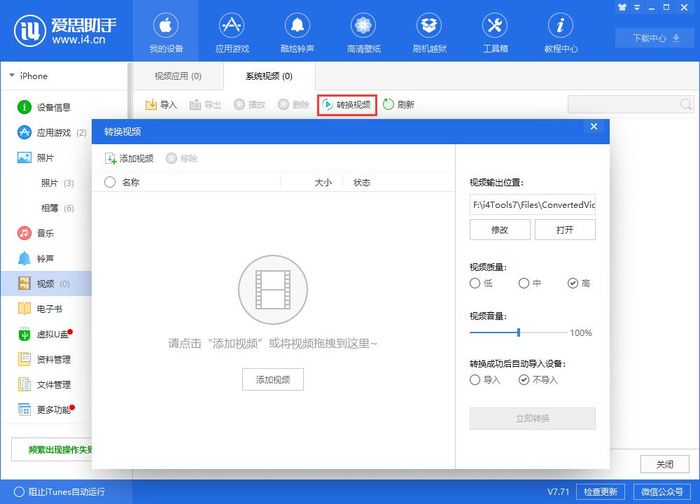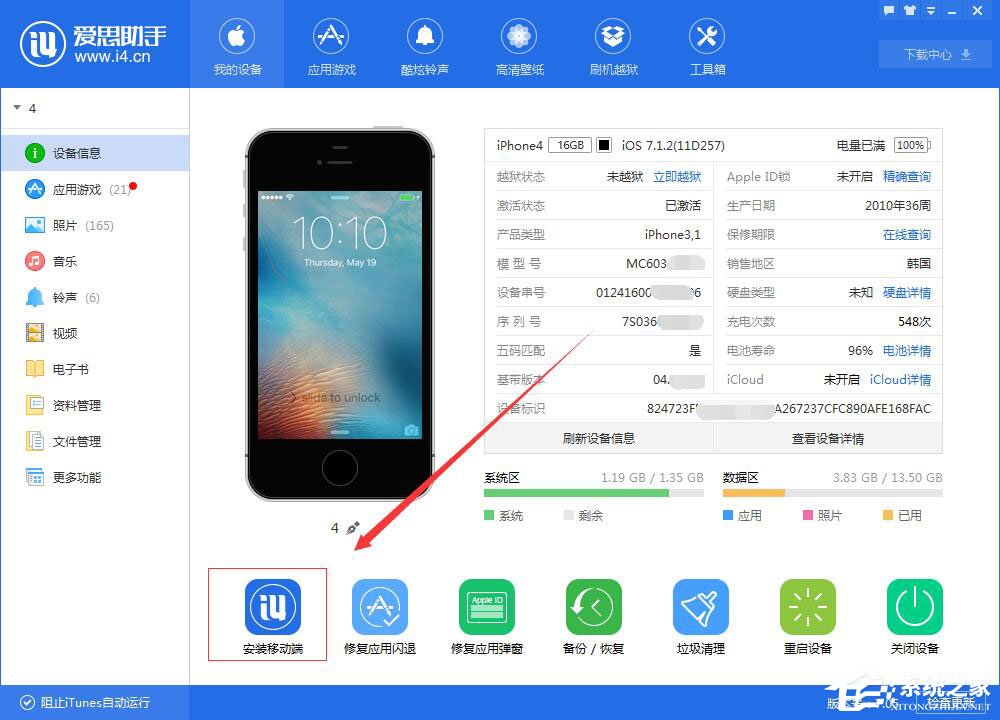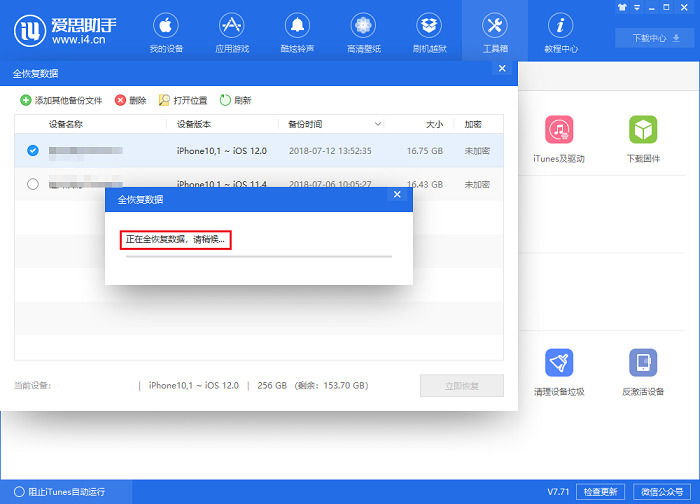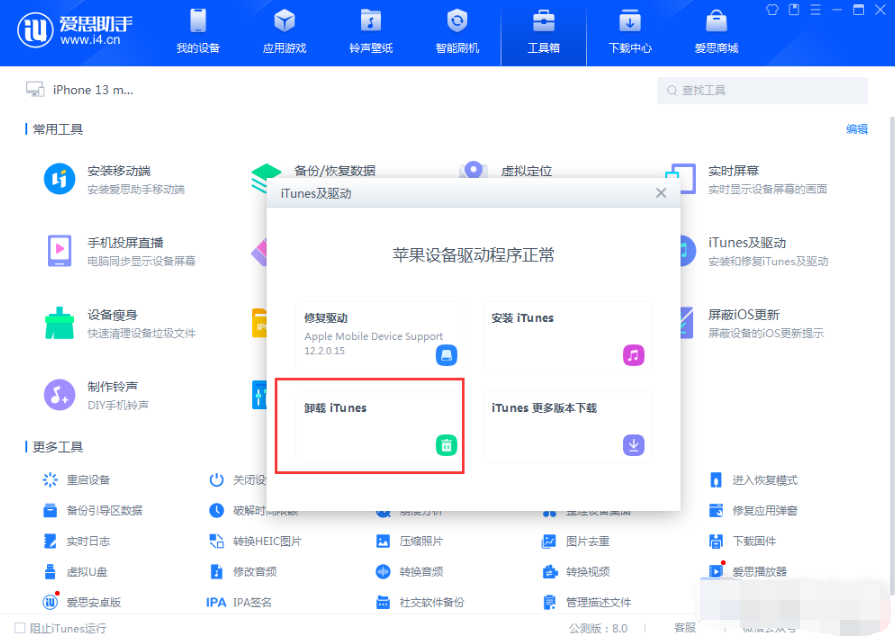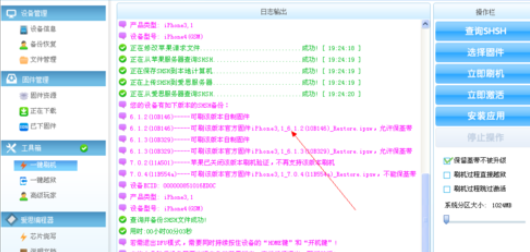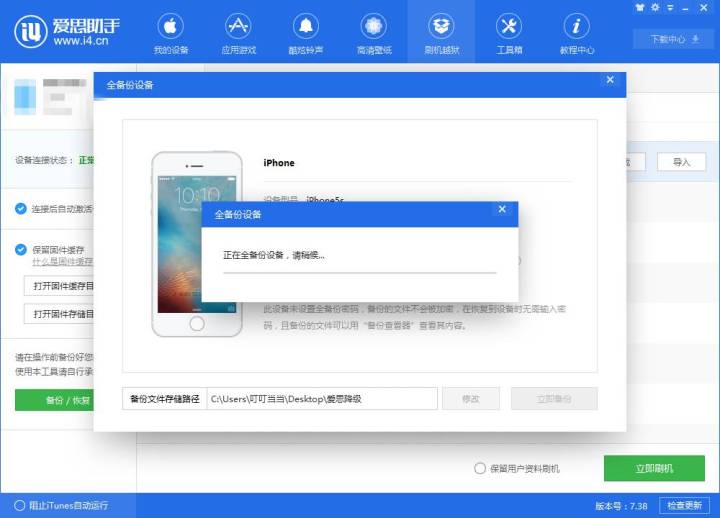爱思助手怎么导入视频?超详细iPhone/iPad视频传输教程
想将电脑上的精彩视频导入到iPhone或iPad中,却被iTunes繁琐的操作搞得头昏脑胀?其实,使用爱思助手,整个过程会变得异常简单高效。您只需几个简单的点击,即可完成视频传输,它甚至能自动处理格式不兼容的问题。具体操作步骤如下:首先,连接您的iOS设备到电脑并运行爱思助手;接着,在“我的设备”界面中,根据您的需求选择“照片”或特定应用的“文件共享”功能;然后,点击“导入”并选取您电脑中的视频文件;最后,等待爱思助手完成传输即可。
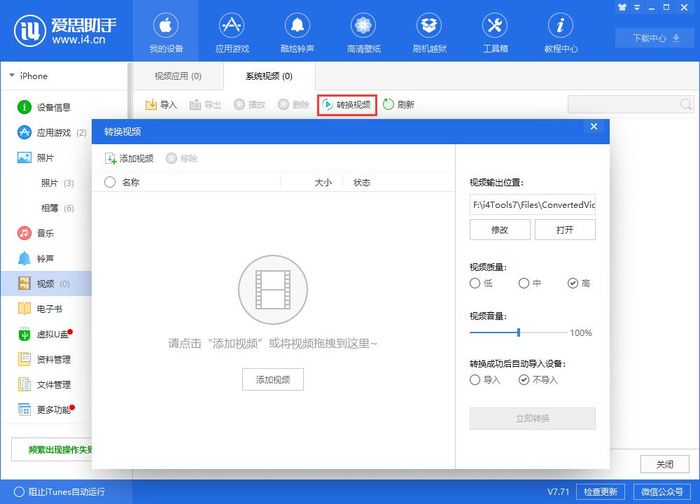
文章目录
- 准备工作:开始之前需要什么?
- 方法一:将视频导入到iPhone“照片”应用
- 方法二:将视频导入到第三方播放器
- 两种导入方法,哪种更适合我?
- 爱思助手导入视频失败?常见问题排查与解决
- 深入了解:爱思助手的视频处理能力
- 常见疑问解答
准备工作:开始之前需要什么?
在开始传输视频之前,请确保您已做好充分准备,以保证整个过程顺畅无误。一个好的开始是成功的一半。
首先,您需要在电脑上安装最新版本的爱思助手。新版本不仅拥有更强的稳定性和兼容性,还可能包含最新的功能优化。其次,准备一条质量可靠的USB数据线,最好是苹果原装或MFi认证的数据线,这能有效避免因连接不稳定导致的传输中断。同时,请确保您的iPhone或iPad已解锁,并在首次连接电脑时,在设备屏幕上点击“信任”此电脑。最后,检查您iOS设备上的可用存储空间,确保有足够的容量来存放即将导入的视频文件。您可以在爱思助手的“我的设备”主页直观地看到存储空间信息。
方法一:将视频导入到iPhone“照片”应用
这是最常用也是最直接的方法,适合导入生活录像、短片或任何您希望在系统相册中直接查看和管理的视频。导入后,您可以方便地进行编辑、分享或通过iCloud同步。
详细步骤拆解
操作非常直观,只需跟随以下步骤即可轻松完成:
-
连接设备:使用USB数据线将您的iPhone或iPad连接到电脑,并打开爱思助手客户端。
-
进入照片管理:在爱思助手主界面,点击顶部的“我的设备”,然后在左侧导航栏中选择“照片”。
-
选择导入:在照片管理界面,您会看到设备上的所有相簿。点击上方的“导入”按钮。此时会弹出一个文件选择窗口。
-
选取视频文件:在电脑中找到您想要导入的视频文件,可以按住 Ctrl 键进行多选。选择完毕后,点击“打开”。
-
等待传输:爱思助手会自动开始传输。如果视频是iPhone不支持的格式(如MKV、AVI等),爱思助手会智能地提示您是否需要将其转换为兼容的MP4格式。点击“转换”后,它会自动处理并导入,您无需任何额外操作。
-
完成:传输完成后,您就可以在iPhone的“照片”应用中的“最近项目”或“图库”中找到刚刚导入的视频了。
这种方法的优点与适用场景
将视频导入到“照片”应用的最大优势在于便捷性和整合性。视频会像您自己拍摄的一样,无缝融入iOS生态系统。您可以直接使用iOS自带的编辑工具进行裁剪、调色,或者通过隔空投送(AirDrop)快速分享给其他苹果设备。此方法特别适合存放家庭录像、旅行vlog、有趣的短视频剪辑等需要随时查看和分享的内容。
方法二:将视频导入到第三方播放器
如果您想在iPhone上观看电影、电视剧,尤其是那些带有外挂字幕或者特殊格式(如MKV, AVI, FLV)的影片,将视频导入到功能强大的第三方播放器App(如VLC、nPlayer、OPlayer等)是更好的选择。
为何选择导入到第三方App?
第三方播放器通常具备更强的解码能力,几乎支持所有主流视频格式,无需转换,从而保证了视频的原始画质。此外,它们大多支持加载外挂字幕文件(如SRT、ASS),并提供调整音轨、播放速度、屏幕比例等高级功能,观影体验远胜于系统自带的播放器。
操作流程指南
此方法利用了iOS的“文件共享”功能,通过爱思助手可以更直观地进行管理。
-
安装播放器:首先,请确保您的iPhone或iPad上已经从App Store安装了您想使用的第三方播放器应用。
-
连接设备:同样,将您的iOS设备连接到电脑,并打开爱思助手。
-
进入应用文件管理:在“我的设备”界面,点击左侧的“应用游戏”。在已安装的应用列表中,找到您的目标播放器App(例如VLC)。
-
打开文件目录:点击该应用右侧的“文件”图标(一个文件夹的样式),即可进入该App的专属文件目录。
-
导入视频:点击“导入”按钮,然后选择“文件”。在电脑中找到您的视频文件(以及对应的字幕文件),点击“打开”即可开始传输。
-
在App中查看:传输完成后,打开您手机上的播放器App,就能在文件库中看到刚刚导入的视频,直接点击即可播放。
两种导入方法,哪种更适合我?
为了帮助您更清晰地做出选择,下表对比了两种方法的主要区别:
| 功能特性 | 方法一:导入到“照片”应用 | 方法二:导入到第三方播放器 |
|---|---|---|
| 访问便捷性 | 极高,系统级整合 | 较高,需打开指定App |
| 格式支持 | 有限(MP4, MOV等),但爱思助手可自动转码 | 非常广泛(MKV, AVI, WMV, FLV等) |
| 字幕支持 | 不支持外挂字幕 | 完美支持,可加载SRT, ASS等字幕文件 |
| 高级播放功能 | 基础播放功能 | 丰富(调整音轨/字幕、播放速度、手势操作等) |
| 编辑与分享 | 非常方便,可使用系统工具编辑和分享 | 受限于App功能,通常较为复杂 |
| 最佳适用 | 个人生活视频、短片、需要快速分享的内容 | 电影、电视剧、需要外挂字幕或特殊格式的影片 |
爱思助手导入视频失败?常见问题排查与解决
尽管使用爱思助手导入视频的过程非常可靠,但偶尔也可能遇到一些小问题。下面是一些常见问题的排查思路和解决方案。
问题一:视频格式不兼容
症状:导入时提示失败,或导入后无法播放。
原因与解决:虽然爱思助手具备强大的自动转码功能,但对于某些极特殊的编码或已损坏的视频文件,转码也可能失败。此时,您可以尝试使用专业的视频格式转换工具(如HandBrake)先将视频转换为标准的 H.264编码的MP4文件,然后再进行导入。或者,直接采用方法二,将原视频导入到像VLC这样解码能力超强的第三方播放器中,通常能直接解决问题。
问题二:设备连接不稳定或未信任
症状:爱思助手无法识别设备,或传输过程中突然中断。
原因与解决:这是最常见的问题。请检查您的USB数据线是否损坏,并尝试更换电脑上的另一个USB端口。确保您的iPhone屏幕是亮着的,并且在弹出的提示框中点击了“信任”。如果问题依旧,尝试重启您的iOS设备和电脑,这能解决大部分临时的软件冲突。
问题三:iPhone/iPad储存空间不足
症状:导入开始后不久便提示失败,或提示空间不足。
原因与解决:视频文件通常体积较大。在导入前,请通过爱思助手的设备信息页或在手机的“设置”>“通用”>“iPhone储存空间”中查看剩余容量。如果空间不足,您需要先删除一些不必要的文件、应用或照片来腾出空间。
问题四:导入后在手机上找不到视频
症状:爱思助手显示导入成功,但在手机上找不到文件。
原因与解决:这通常是找错了位置。
- 如果您使用的是方法一,请打开“照片”应用,检查“最近项目”相簿。有时视频不会出现在最后,可能需要稍微滚动查找一下。
- 如果您使用的是方法二,请记住,视频不会出现在系统的“照片”应用中。您必须打开您导入时选择的那个第三方播放器App,在其内部的媒体库或文件列表中才能找到该视频。
深入了解:爱思助手的视频处理能力
爱思助手不仅仅是一个简单的文件搬运工,它内置的视频处理引擎为用户提供了极大的便利,这也是它优于许多同类工具的地方。
智能转码功能
当您尝试将一个非苹果标准格式(如AVI、MKV)的视频导入到“照片”应用时,iOS设备本身是无法识别的。爱思助手的智能转码功能此时便会自动激活。它会检测到不兼容的格式,并弹窗询问您是否需要转换。在您同意后,它会在后台将视频高效地转换为设备支持的MP4格式,同时尽可能地保留原始视频的清晰度。整个过程全自动,您无需关心复杂的编码参数,极大地降低了操作门槛。
支持哪些常见视频格式?
对于直接导入“照片”应用,爱思助手主要支持并会自动转换多种格式为苹果兼容的格式。对于导入第三方播放器,则几乎没有限制。常见的支持格式包括:
- 原生支持/转换目标格式:MP4, MOV, M4V
- 通过转码可导入的常见格式:AVI, MKV, WMV, FLV, RMVB, 3GP等
- 通过方法二可直接导入的格式:几乎所有视频格式
常见疑问解答
问:通过爱思助手导入的视频清晰度会下降吗?
答:如果您使用的是方法二,将视频直接导入第三方播放器,视频的清晰度和所有参数都将保持原始状态,不会有任何损失。如果您使用方法一导入到“照片”应用,且视频需要转码,爱思助手会采用优化的算法,在保证兼容性的前提下,最大程度地保留视频的原始画质,肉眼通常难以分辨出差异。
问:我可以一次性导入多个视频吗?
答:当然可以。在爱思助手的文件选择窗口中,您可以按住 Shift 键选择一个连续的文件范围,或按住 Ctrl 键(在Mac上是 Command 键)来逐个点选多个不连续的视频文件,然后一次性导入,非常高效。
问:为什么导入视频的速度有时候很慢?
答:导入速度受多个因素影响。首先是USB连接速度,请尽量使用电脑机箱背后原生的高速USB 3.0接口,并搭配高质量的数据线。其次是视频文件大小和是否需要转码,大体积文件和需要转码的视频自然耗时更长。最后,电脑本身的性能也会有影响,在传输时关闭其他占用大量CPU或磁盘读写的程序,有助于提升传输速度。